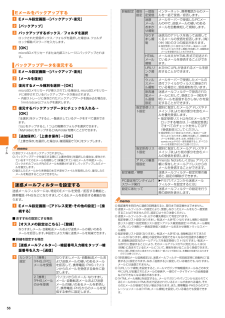Q&A
取扱説明書・マニュアル (文書検索対応分のみ)
"アドレス帳"1 件の検索結果
"アドレス帳"40 - 50 件目を表示
全般
基本操作29アプリケーション画面からさまざまな機能を呼び出すことができます。 本製品にインストールしたアプリケーションのアイコンも表示されます。*アプリケーションアイコンをタップしてそれぞれの機能を使用すると、 機能によっては通信料が発生する場合があります。a ホーム画面で []アプリケーション画面が表示されます。左右にスライド/フリック (uP.26) すると、 アプリケーション画面を切り替えられます。x または y をタップすると、 アプリケーション画面を閉じます。■ アプリケーションの種類アプリケーション画面を利用するアプリケーション画面を表示するアイコンアプリケーション 概要 ページ連絡先 友人や家族の連絡先を管理します。P.70電話 電話の発信/着信、 通話履歴などを表示します。P.42Eメール Eメール (@ezweb.ne.jp) のアドレスを利用してメールの送受信ができます。P.46SMS 電話番号を宛先としてメールの送受信ができます。P.57ブラウザ ブラウザでインターネットに接続します。P.66設定 本製品の各種設定を行います。 P.108WALKMAN 音楽などを再生します。 P.78ア...
メ ル46メールについて本製品では、 次のメールが利用できます。■ EメールEメール (@ezweb.ne.jp) のアドレスを利用してメールの送受信ができるauのサービスです。 絵文字やデコレーションメールに対応し、 文章のほか、 静止画や動画などのデータを送ることができます(uP.46) 。■SMS電話番号を宛先としてメールのやりとりができるサービスです。 他社携帯電話との間でもSMSの送信および受信をご利用いただけます(uP.57) 。■ PCメール「Eメール () 」アプリケーションを利用して、 au one メールのメールアカウントやExchange ActiveSyncアカウント、 一般のISP (プロバイダ) が提供するPOP3やIMAPに対応したメールアカウントなどを設定し、 パソコンと同じように本製品からメールを送受信できます(uP.57、 uP.61) 。■GmailGoogleが提供するメールサービスです。 本製品からGmailの確認・送受信などができます (uP.63) 。Eメールを利用する*Eメールアプリを利用するには、 あらかじめ初期設定が必要です。 詳しくは、 本製品同梱の 『設...
メ ル52a 受信メール内容表示画面/送信メール内容表示画面■差出人/宛先/本文中のメールアドレスを利用する場合b 差出人/宛先/本文中のメールアドレスをタップc■件名をコピーする場合b 件名をタップ→ [コピー]■本文中の電話番号を利用する場合b 本文中の電話番号をタップc■本文中のURLを利用する場合b 本文中のURLをタップc◎本文中のメールアドレス、 電話番号、 URLは、 表記のしかたによって正しく認識されない場合があります。Eメールに添付された画像を内部ストレージまたはmicroSDメモリカードに保存できます。a 受信メール内容表示画面/送信メール内容表示画面で本文をロングタッチb [画像保存]c 保存する画像にチェックを入れる「全選択」 をタップすると、 表示されている画像をすべて選択できます。d [保存先選択]保存先選択画面が表示されます。e [保存]選択した画像が内部ストレージ、 またはmicroSDメモリカードが挿入されている場合はmicroSDメモリカードの 「MyFolder※1」に保存されます。※1 本製品では保存したデータは内部ストレージ (/mnt/sdcard/private/...
メ ル54a Eメールトップ画面→ [] →[検索]受信ボックス/送信ボックス/未送信ボックス/フォルダ内のEメールを検索するには、 それぞれのEメール一覧画面で [] →[検索] と操作します。b キーワードを入力半角と全角を区別して入力してください。c [] /[]検索結果一覧画面が表示されます。日時が新しいEメールから順に表示されます。Eメールトップ画面から検索する場合、 ロックされたフォルダ内のEメールは検索対象から外されます。■検索結果を絞り込む場合d [From] /[To] /[件名] /[本文]検索条件を差出人、 宛先、 件名、 本文のいずれかに絞り込んで検索した結果が表示されます。a Eメールトップ画面/受信メール一覧画面/送信メール一覧画面/未送信メール一覧画面/検索結果一覧画面→[] →([その他] →)[Eメール設定]Eメール設定画面が表示されます。 Eメールトップ画面では 「その他」 をタップする必要はありません。b※1 受信/送信/未送信メールに添付されているファイルの保存場所を設定します。 設定によりシステムメモリの負担を軽減させることができます。 また、 削除するメールにファイ...
メ ル53フォルダを作成して、 フォルダごとにEメールの振分け条件や着信通知を設定したり、 フォルダにロックをかけたりすることができます。■ フォルダを作成する最大20個のフォルダを作成できます。a Eメールトップ画面→ [フォルダ作成]フォルダ編集画面が表示されます。b フォルダ名称欄をタップ→フォルダ名を入力→各項目を設定→ [保存]フォルダ名は、 全角8/半角16文字まで入力できます。■フォルダアイコンを変更する場合b []c アイコンを選択→カラーを選択→ [OK] →[保存]■フォルダ画像を設定する場合b [] →[ギャラリーから写真を選択]c 画像を選択→切り抜き範囲を指定→ [切り抜き] →[OK]→[保存]■ フォルダに振分け条件を設定する作成したフォルダに 「メールアドレス」 「ドメイン」 「件名」 「アドレス帳登録外」 「不正なメールアドレス」 の振分け条件を設定できます。 設定した振分け条件に該当するEメールを受信/送信すると、 自動的に設定フォルダにEメールが振り分けられます。a Eメールトップ画面→ [] →[フォルダ編集] →フォルダを選択ロックされたフォルダを選択した場合は、 フ...
メ ル48■ テンプレートを利用するテンプレートにメッセージを挿入することで、 簡単に装飾メールを作成して送信することができます。a Eメールトップ画面→ [テンプレート]テンプレート一覧画面が表示されます。[] →[ストレージから読み込み] と操作すると、 microSDメモリカードまたは内部ストレージ内のテンプレート一覧を表示できます。本体に読み込んでからご利用ください。b テンプレートをタップ→ [メール作成]a 送信メール作成画面→本文入力欄をタップ→ []baEメールを受信Eメールの受信が終了すると、 ステータスバーに が表示され、 Eメール受信音が鳴ります。ステータスバーにメールアドレス、 名前、 件名が表示されます。 受信したEメールに差出人名称が設定されている場合は、 設定されている名前が表示されます。 メールアドレスが連絡先に登録されている場合は、 連絡先に登録されている名前が優先して表示されます。b ステータスバーを下にスライドc [Eメール]Eメールトップ画面が表示されます。d [受信ボックス] /フォルダを選択→受信したEメールをタップ受信メール内容表示画面が表示されます。◎Eメールや...
フ イル管理97パソコンとデータのやりとりをする本製品本体とパソコンをmicroUSBケーブルで接続すると、 本体の内部ストレージおよびmicroSDメモリカードがパソコンに認識され、データをドラッグ&ドロップできるようになります。◎次の場合には、 パソコン側でmicroSDメモリカードがマウント (読み書き可能状態) されないことがあります。*microSDメモリカードがセットされていない場合*ステータスバーが表示されないようなフルスクリーンで画面表示するアプリケーションが起動している場合◎一部の著作権で保護されたデータのやりとりは許可されていない場合もあります。◎USB大容量記憶インターフェースをサポートしているほとんどのデバイスと以下のオペレーティングシステム (OS) で、 microUSBケーブルを使用してファイルを転送できます。*Microsoft Windows 8*Microsoft Windows 7*Microsoft Windows Vista*Microsoft Windows XP◎パソコンに接続したときに表示される画面は、 パソコンの動作環境 (OS) によって異なる場合があります...
メ ル56a Eメール設定画面→ [バックアップ・復元]b [バックアップ]c バックアップするボックス/フォルダを選択ロックされた受信ボックス/フォルダを選択した場合は、 フォルダロック解除パスワードを入力します。d [OK]microSDメモリカードまたは内部ストレージにバックアップされます。a Eメール設定画面→ [バックアップ・復元]b [メールを復元]c 復元するメール種別を選択→ [OK]microSDメモリカードが挿入されている場合は、 microSDメモリカードに保存されているバックアップデータが表示されます。*内部ストレージに保存されたバックアップデータを読み込む場合は、「mnt/sdcard」 フォルダを選択します。d 復元するバックアップデータにチェックを入れる→[OK]「全選択」 をタップすると、 一覧表示しているデータをすべて選択できます。「Up」 をタップすると、 1つ上の階層のフォルダを選択できます。「MyFolder」 をタップするとMyFolderを開くことができます。e [追加保存] /[上書き保存] →[OK]「上書き保存」 を選択した場合は、 確認画面で 「OK」 をタ...
メ ル59■ SMS一覧画面の見かたa 検索ボックス (uP.60 「SMSを検索する」 )b 受信ボックス:未読のSMS:返 信 し た S M S送信ボックス:送達確認済みのSMS:未送信のSMS:送信に失敗したSMSc 本文d 宛先/差出人の名前または電話番号電話番号が連絡先に登録されている場合は、 連絡先に登録されている名前が表示されます。e 受信ボックス未読メール件数/受信ボックス内のメール件数送信ボックス未送信・送信失敗メール件数/送信ボックス内のメール件数f 保護されたSMS■ SMS内容表示画面の見かたa 宛先/差出人の電話番号または名前と電話番号電話番号が連絡先に登録されている場合は、 連絡先に登録されている名前が表示されます。b 受信メール:返 信 し た S M S送信メール:送達確認済みのSMS:未送信のSMS:送信に失敗したSMSc 本文本文表示エリアを左右にフリックすることで、 次のメール/前のメールを表示することができます。d 保護されたSMSe アクションバーa 受信メール一覧画面/送信メール一覧画面で []ba受信メール一覧画面/送信メール一覧画面で操作するSMSをロングタッ...
メ ル58cd[メッセージを入力] →本文を入力メッセージは全角最大70/半角最大160文字まで入力できます。e [送信]送信が完了すると、 相手の方にメールが届いた旨のメッセージか、 メールが蓄積された旨のメッセージが表示されます。 送信したメールは送信ボックスに保存されます。◎SMS作成画面で 「保存」 をタップすると、 メールを送信せずに送信ボックスへ保存できます。◎SMSセンターは、 以下の通りSMSをお預かりします。◎蓄積されたSMSが配信されるタイミングは、 以下の通りです。※国際SMSの場合、 配信タイミングが異なる場合があります。◎発信者番号通知をせずにSMSを送信することはできません。◎絵文字を他社の携帯電話に送信すると、 一部他社の絵文字に変換されたり、 受信側で正しく表示されないことがあります。また、 auの異なる携帯電話に送信した場合は、 auの旧絵文字に変換される場合があります。◎SMSの送信が成功しても、 電波の弱い場所などではまれに 「送信できませんでした」 と表示される場合があります。◎国際SMSの詳細につきましては、 auホームページをご覧ください。http://www.au...
- 1